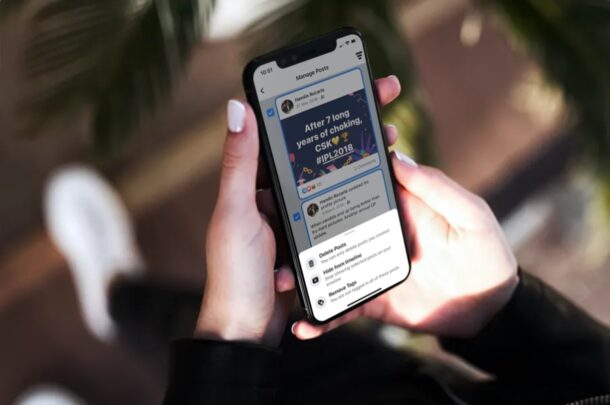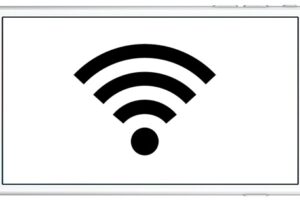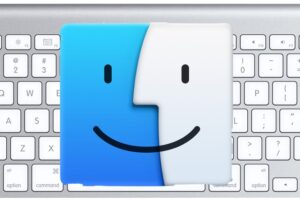Comment contrôler quelles applications peuvent accéder aux fichiers et dossiers dans MacOS Catalina
![]()
Vous pouvez contrôler quelles applications ont accès aux fichiers et aux dossiers sur le Mac. Cet article vous explique comment gérer les applications qui peuvent accéder aux fichiers et aux dossiers dans MacOS.
Il s'agit d'une fonction de sécurité relativement nouvelle, qui permet d'empêcher les applications d'avoir un accès complet au Mac et au système de fichiers si cet accès n'est pas nécessaire. Ainsi, si vous souhaitez gérer l'accès aux dossiers et aux fichiers dans MacOS, vous devez installer MacOS Catalina 10.15 ou une version ultérieure. Avec une version moderne de MacOS, vous avez maintenant le contrôle total sur les applications qui ont accès à quoi sur le Mac.
Cette fonction de sécurité est indéniablement pratique, mais elle n'est pas sans susciter quelques frustrations chez certains utilisateurs, car elle implique au départ que vous devez faire face à une tonne de nouvelles boîtes de dialogue lorsque les applications tentent pour la première fois d'accéder à des emplacements sur votre Mac si vous utilisez les dernières versions de MacOS. Mais cela signifie également que vous pouvez revenir en arrière et révoquer l'accès facilement si vous en avez besoin. Comme vous pouvez l'imaginer, tout cela est géré par les Préférences Système, et c'est assez facile à trouver et à gérer une fois que vous avez appris comment cela fonctionne.
Comment contrôler les applications accédant aux fichiers et dossiers sous MacOS
Voici comment vous pouvez ajuster, contrôler, gérer et modifier les applications qui ont accès aux fichiers et aux dossiers sur le Mac :
-
Cliquez sur le logo Apple dans le coin supérieur gauche de l'écran du Mac.
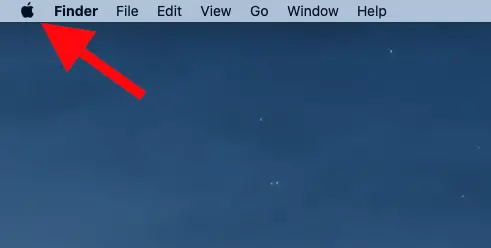
- Cliquez sur "Préférences du système".
-
Cliquez sur "Sécurité et confidentialité"
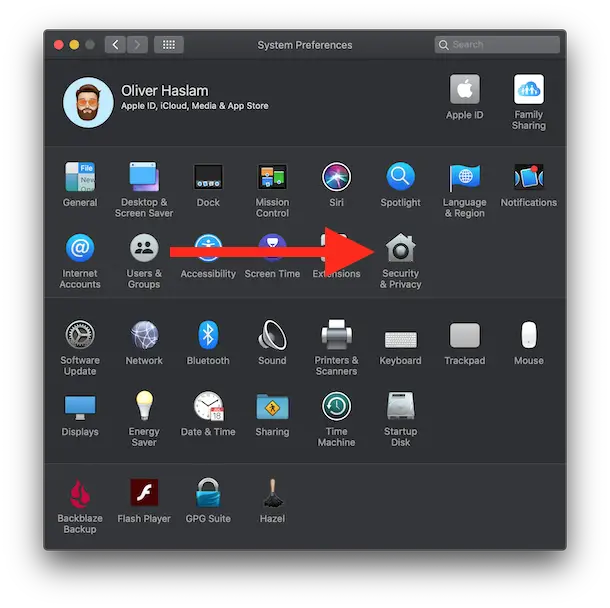
- Cliquez sur l'onglet "Vie privée".
- Cliquez sur "Fichiers et dossiers" dans le volet de gauche.
-
Vous verrez une liste d'applications sur le côté droit de la fenêtre. Ce sont des applications qui ont un "accès complet au disque" ou un accès à des zones spécifiques du stockage de votre Mac.
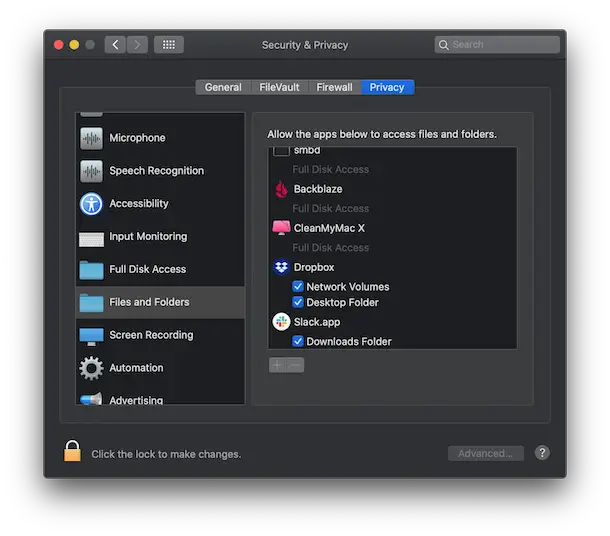
- Désactivez la case à cocher pour tout accès que vous souhaitez supprimer.
Vous devrez peut-être cliquer sur le cadenas en bas de la fenêtre des préférences du système et entrer votre mot de passe pour effectuer des changements.
Lorsque vous avez terminé, fermez les Préférences Système et vous avez terminé.
Toute application dont vous révoquez l'accès ne pourra plus lire ou écrire des fichiers à partir de l'emplacement en question. Selon l'application, cela pourrait causer des problèmes considérables. Assurez-vous donc de savoir ce que vous faites avant de supprimer l'accès pour quoi que ce soit, et encore moins pour tout. Si vous refusez l'accès au système de fichiers de certaines applications, celles-ci ne fonctionneront tout simplement pas, ou seront inutilisables si vous ne pouvez pas accéder aux fichiers quand vous le souhaitez. Ce n'est donc qu'un réglage approprié pour les utilisateurs de Mac plus avancés qui comprennent les ramifications de cette pratique.
Comme la plupart des autres choses, ces paramètres peuvent être ajustés à nouveau à tout moment pour tenir compte des changements de préférences, ou selon les besoins. Pour ce faire, il suffit de revenir au même panneau de préférences de sécurité.
Un meilleur contrôle de l'accès au stockage n'est qu'un des changements introduits dans macOS Catalina 10.15 et les versions ultérieures.
Réglez-vous ou gérez-vous manuellement l'accès des applications au système de fichiers et aux dossiers sur le Mac en utilisant cette fonction ? Faites-nous savoir ce que vous pensez de cette fonction de sécurité et comment vous l'utilisez dans les commentaires ci-dessous.